Περιεχόμενα Άρθρου
Εάν κάνετε εναλλαγή από Android στο iPhone, η μεταφορά της μουσικής βιβλιοθήκης σας είναι εύκολη και απαραίτητη για να συνεχίσετε να απολαμβάνετε τα αγαπημένα σας κομμάτια. Αν και η εφαρμογή Μετακίνηση στο iOS διευκολύνει τη μεταφορά δεδομένων, δεν υποστηρίζει τη μεταφορά μουσικής. Ωστόσο, υπάρχουν πολλές μέθοδοι που μπορείτε να χρησιμοποιήσετε για να μεταφέρετε μουσική από οποιοδήποτε Android σε iPhone.
Μουσική από Android σε iPhone μέσω USB
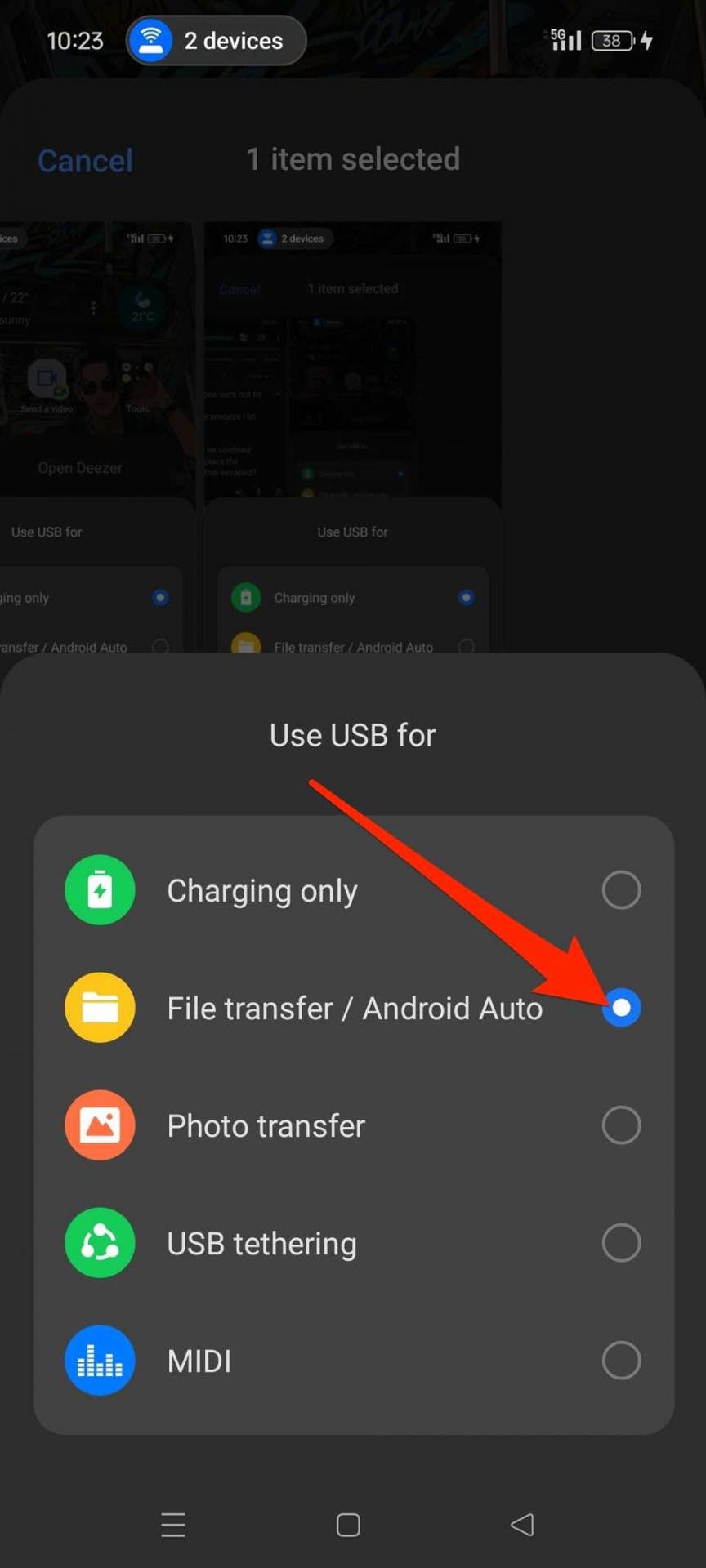
Η χρήση σύνδεσης USB είναι μια αξιόπιστη μέθοδος που δεν απαιτεί σύνδεση στο Διαδίκτυο. Ακολουθήστε τα παρακάτω βήματα:
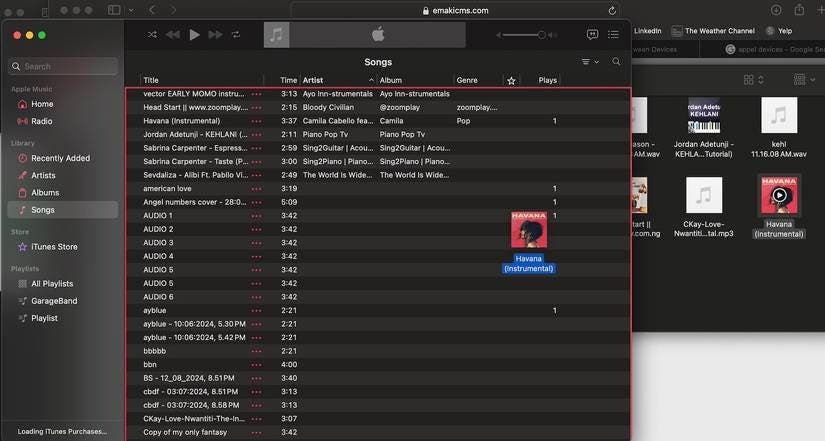
- Συνδέστε το τηλέφωνό σας Android στον υπολογιστή.
- Ενεργοποιήστε τη λειτουργία Μεταφορά αρχείων/Android Auto από την ειδοποίηση USB στη συσκευή σας.
- Ανοίξτε τον φάκελο του τηλεφώνου σας στον υπολογιστή και εντοπίστε τη μουσική σας.
- Μεταφέρετε τα τραγούδια στον επιθυμητό φάκελο στον υπολογιστή.
- Αποσυνδέστε το τηλέφωνό σας Android.
- Ανοίξτε το iTunes ή την εφαρμογή Apple Music στον υπολογιστή σας.
- Μεταφέρετε τα τραγούδια στη βιβλιοθήκη iTunes ή Apple Music.
- Συνδέστε το iPhone σας και επιλέξτε το στο Finder ή στην Εξερεύνηση αρχείων.
- Τύπος Εμπιστοσύνη εάν αυτή είναι η πρώτη φορά που συνδέετε τις συσκευές.
- Επιλέγω Μουσική και ενεργοποιήστε το Συγχρονίστε τη μουσική στη συσκευή σας.
- Επιλέξτε εάν θέλετε να συγχρονίσετε ολόκληρη τη βιβλιοθήκη ή συγκεκριμένα τραγούδια.
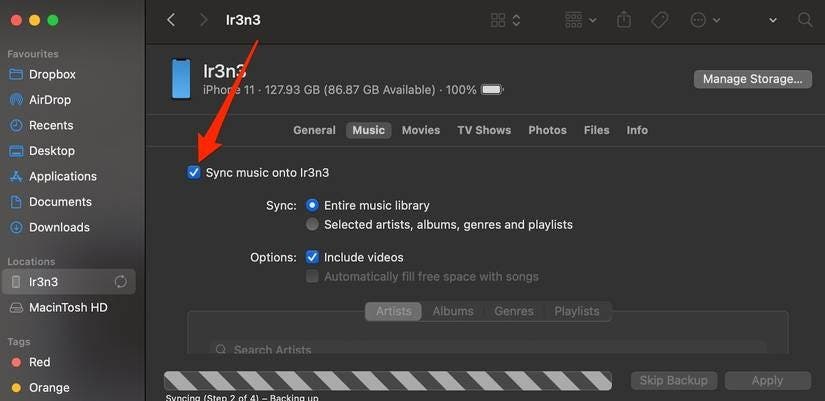
Μεταφορά μουσικής μέσω υπηρεσιών ροής
Υπηρεσίες όπως Spotify και Deezer αποθηκεύστε τα δεδομένα σας στο cloud ώστε να συγχρονίζονται αυτόματα μεταξύ των συσκευών. Όσο συνδέεστε στον λογαριασμό σας από το iPhone, η μουσική βιβλιοθήκη σας θα είναι διαθέσιμη. Ωστόσο, τα ληφθέντα τραγούδια αποθηκεύονται τοπικά, επομένως θα πρέπει να τα κατεβάσετε ξανά στη νέα σας συσκευή.
Μεταφορά μουσικής μέσω εφαρμογών Cloud
Υπηρεσίες όπως Google Drive, Dropbox και OneDrive προσφέρουν αποθήκευση στο cloud, επιτρέποντάς σας να μεταφέρετε μουσική χωρίς καλώδια.
- Ανεβάστε αρχεία μουσικής από το τηλέφωνό σας Android στην εφαρμογή cloud.
- Συνδεθείτε στον λογαριασμό σας από το iPhone.
- Κατεβάστε τα αρχεία μουσικής ή ακούστε απευθείας μέσω της εφαρμογής cloud.
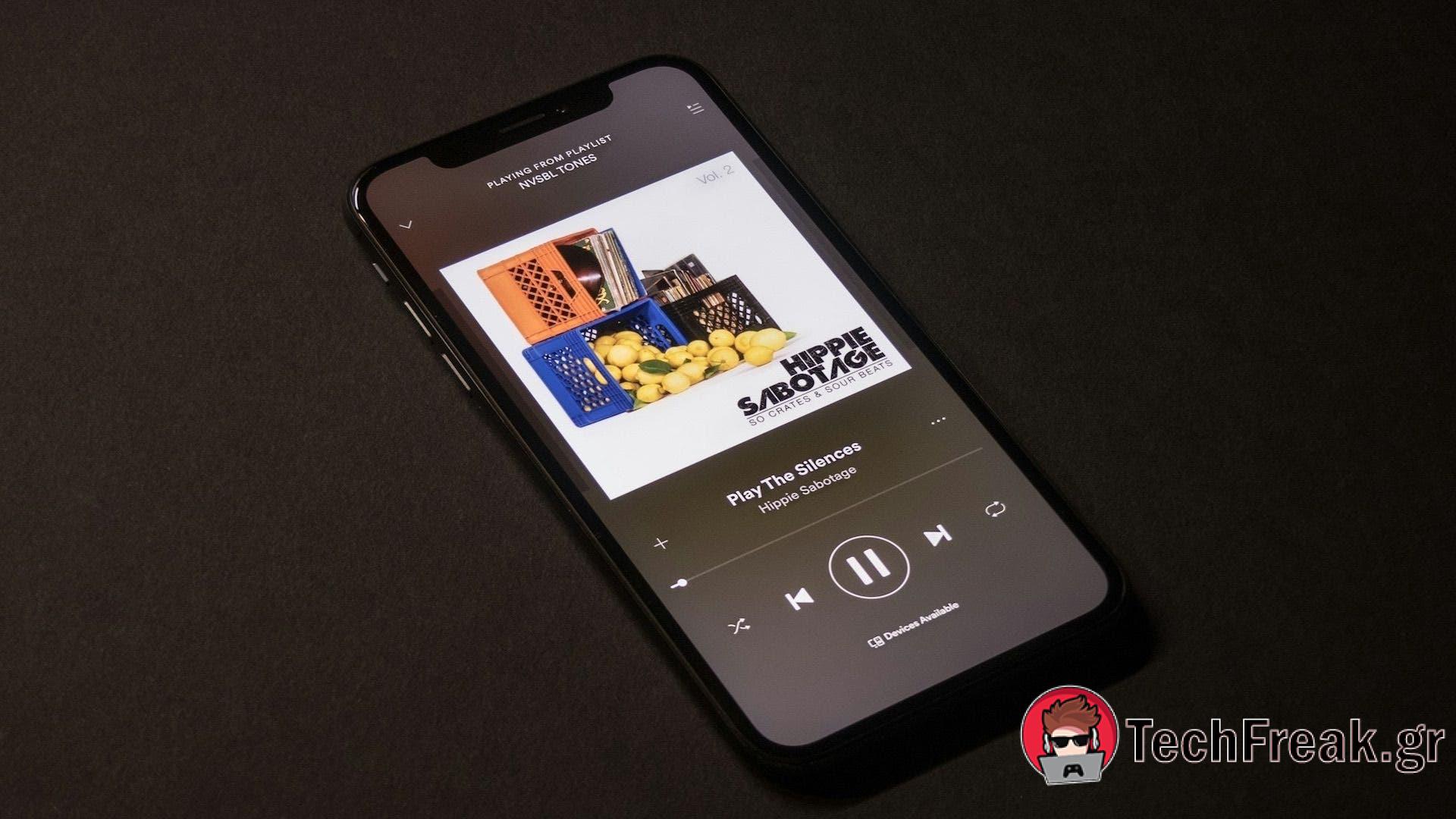
Μεταφορά μέσω μεταφοράς αρχείων Android από Mac
Εάν ο υπολογιστής σας δεν εντοπίσει τη συσκευή σας Android, μπορείτε να χρησιμοποιήσετε την εφαρμογή Μεταφορά αρχείων Android. Αυτή η εφαρμογή επιτρέπει τη μεταφορά αρχείων από Android σε Mac.
- Κατεβάστε και εγκαταστήστε το Μεταφορά αρχείων Android στον υπολογιστή σας.
- Συνδέστε το τηλέφωνό σας Android με USB.
- Ανοίξτε το Μεταφορά αρχείων Android και εντοπίστε τα αρχεία μουσικής σας.
- Μετακινήστε τα αρχεία σε έναν φάκελο στον υπολογιστή.
- Ακολουθήστε τα βήματα για συγχρονισμό με το iTunes ή το Apple Music όπως παραπάνω.
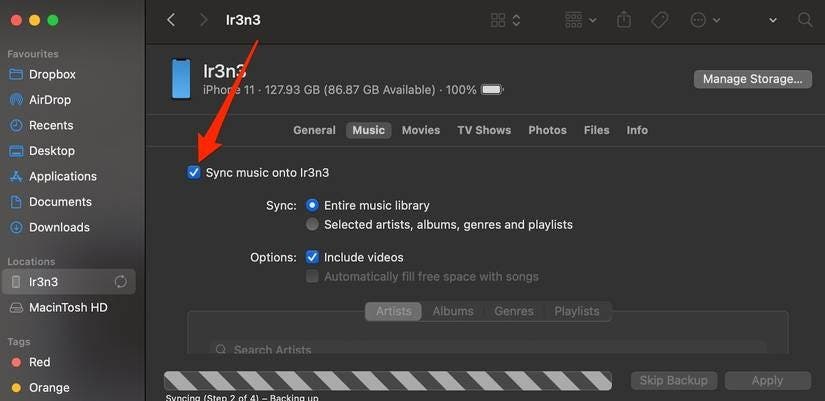
Μεταφορά μέσω Εφαρμογών Τρίτων
Εφαρμογές όπως το SHAREit χρησιμοποιήστε τοπική σύνδεση Wi-Fi για να μεταφέρετε αρχεία μεταξύ Android και iPhone. Το SHAREit προσφέρει ενσωματωμένο διαχειριστή αρχείων και πρόγραμμα αναπαραγωγής μουσικής.
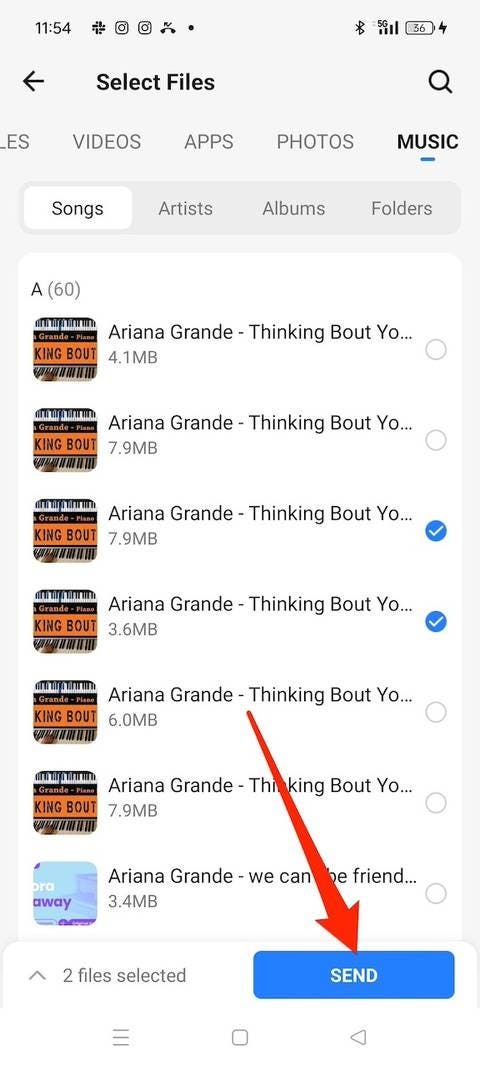
- Κατεβάστε και εγκαταστήστε το SHAREit και στις δύο συσκευές.
- Ανοίξτε την εφαρμογή και παραχωρήστε τα απαραίτητα δικαιώματα.
- Στο τηλέφωνό σας Android, πατήστε Αποστολή και επιλέξτε τα τραγούδια που θέλετε να μεταφέρετε.
- Στο iPhone, πατήστε Λήψη και σαρώστε τον κωδικό QR από την οθόνη του τηλεφώνου Android.
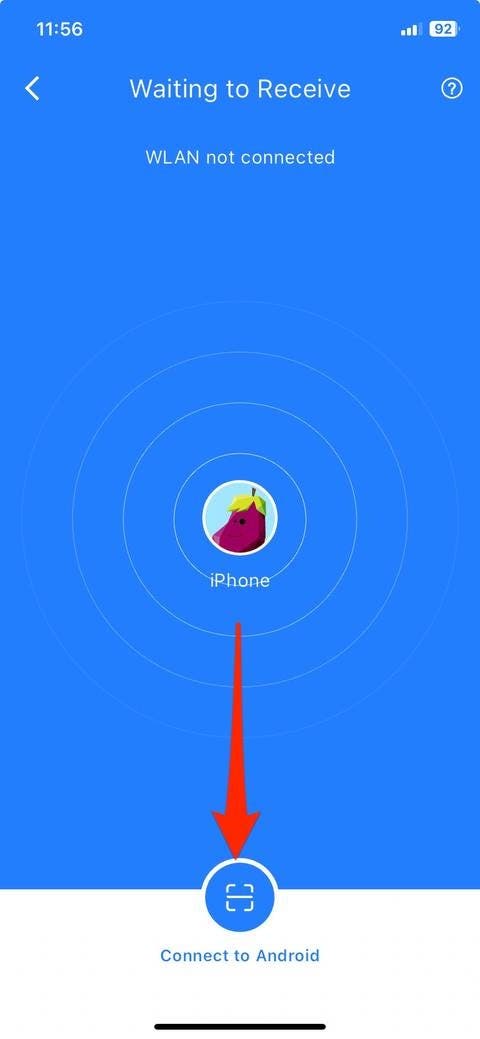
Βελτιώστε τη μουσική σας εμπειρία στο iPhone
Αφού ολοκληρώσετε τη μεταφορά, μπορείτε να ενεργοποιήσετε τη λειτουργία Ήχος χωρίς απώλειες στο Apple Music για καλύτερη ποιότητα ήχου. Εάν χρησιμοποιείτε ενσύρματα ακουστικά, μπορείτε να προσθέσετε έναν μετατροπέα Μετατροπέας ψηφιακού σε αναλογικό (DAC) για ακόμα καλύτερο ήχο.
———–
Ενδέχεται να λάβουμε ένα μικρό ποσοστό εάν κάνετε κλικ σε έναν σύνδεσμο και αγοράσετε ένα προϊόν. Για περισσότερες λεπτομέρειες, εδώ μπορείτε να μάθετε πώς χρησιμοποιούμε συνδέσμους συνεργατών. Σας ευχαριστούμε για την υποστήριξη.
———–
Ακολουθήστε το Gizchina Greece στις Ειδήσεις Google για νέα και τεχνολογικά νέα. Αν ψάχνετε για HOT προσφορές και κουπόνια για κινητά και gadget, εγγραφείτε το κανάλι μας στο Τηλεγράφημα.
———–
VIA: gr.gizchina.com




